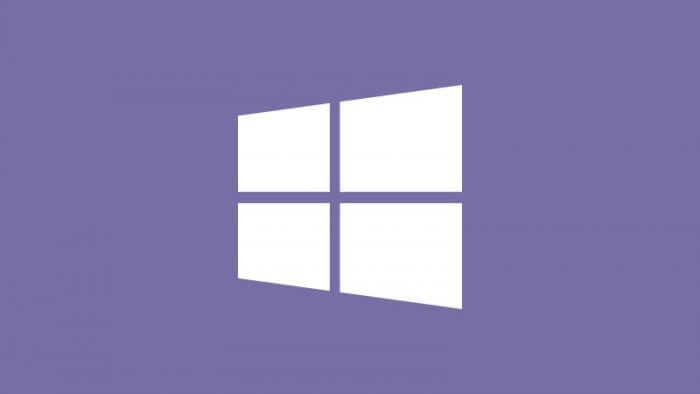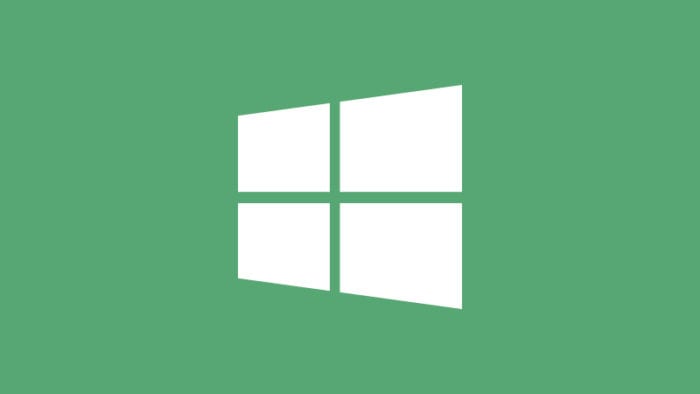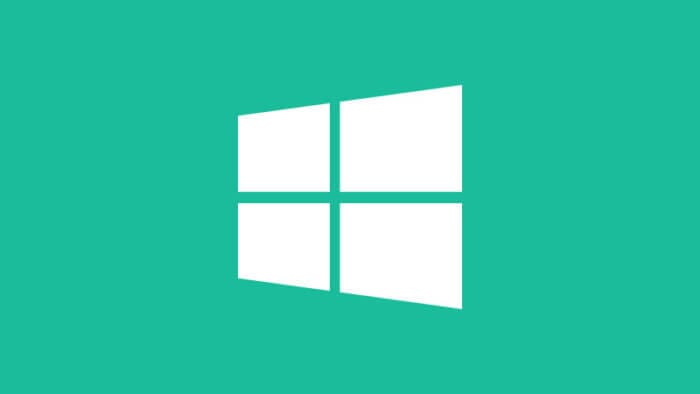Jika kamu pergi ke Local Disk (C:), kamu akan menemukan folder bernama Windows.old yang berisi beberapa program Windows dan file lain. Ukuran keseluruhannya berkisar beberapa belas hingga ratusan gigabyte.
Namun, apa fungsi dari folder Windows.old ini? Apakah aman untuk dihapus? Jika iya, bagaimana cara menghapusnya dengan benar?
Artikel ini akan menjawab pertanyaan-pertanyaan tersebut.
Apa itu folder Windows.old?
Windows.old adalah folder yang otomatis dibuat ketika kamu melakukan upgrade sistem operasi, misal dari Windows 7 ke Windows 10. Folder ini berisi file dan data dari instalasi Windows sebelumnya. Selain itu, folder Windows.old juga kerap muncul usai melakukan update, khususnya pada Windows 10.
Folder ini dapat menjadi ‘backup’ apabila kamu berubah pikiran dan ingin kembali (downgrade) ke sistem operasi sebelumnya. Selain itu, apabila ada file yang tidak tersalin dengan benar ke instalasi Windows yang baru, kamu bisa mencarinya di sini.
Apakah Windows.old boleh dihapus?
Folder Windows.old boleh dihapus dan tidak akan mempengaruhi sistem. Sebab Windows akan secara otomatis menghapus folder ini setelah sepuluh hari sejak folder dibuat.
Kamu pun bisa menghapusnya secara manual. Namun prosesnya agak berbeda dari cara menghapus folder pada umumnya. Berikut ini cara menghapus folder Windows.old dengan benar.
Cara hapus folder Windows.old
1. Klik menu Start, kemudian klik Settings.
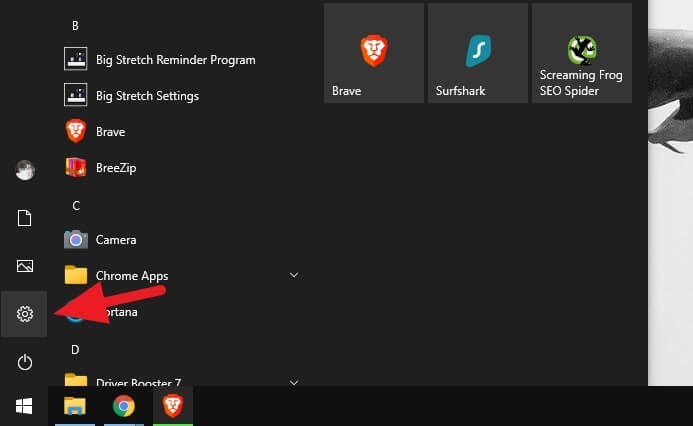
2. Pilih opsi System.
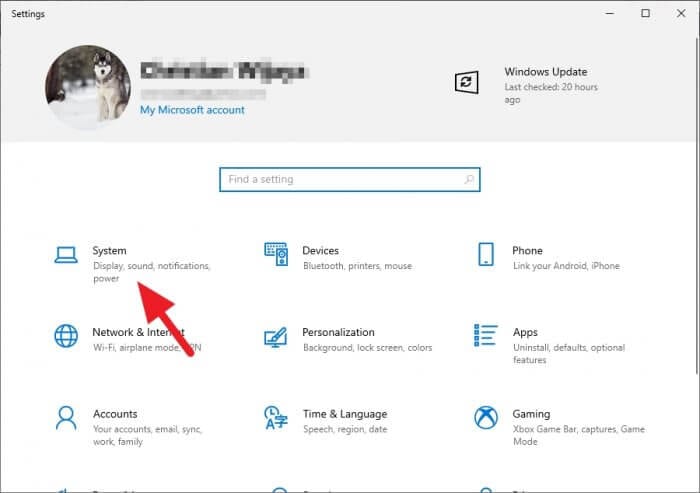
3. Klik menu Storage.
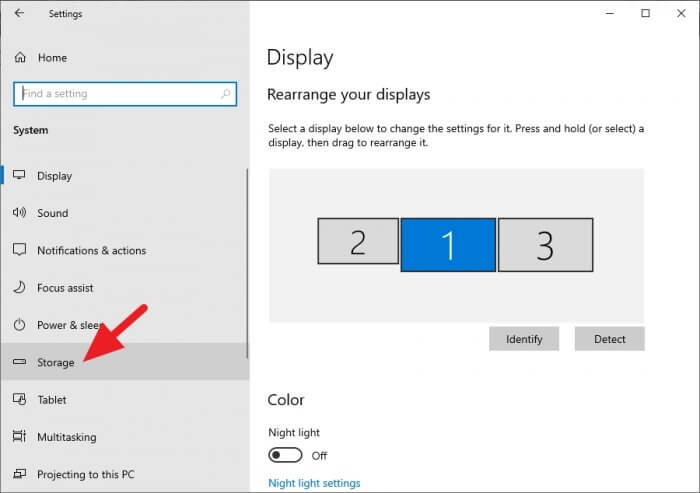
4. Lalu klik Configure Storage Sense or run it now.
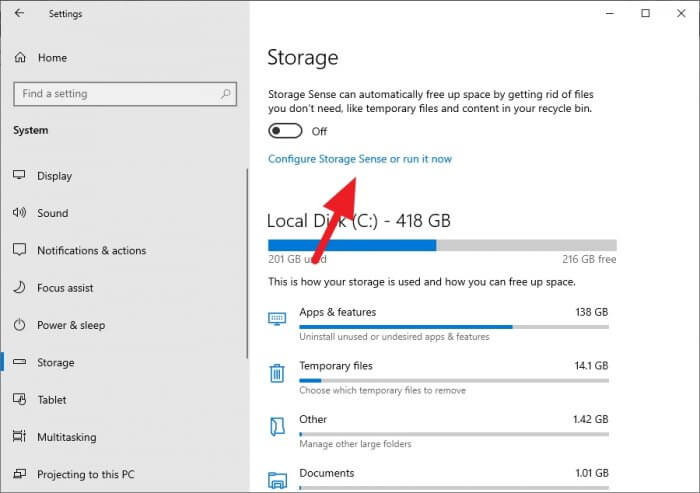
5. Centang opsi Delete previous versions of Windows dan klik Clean now.
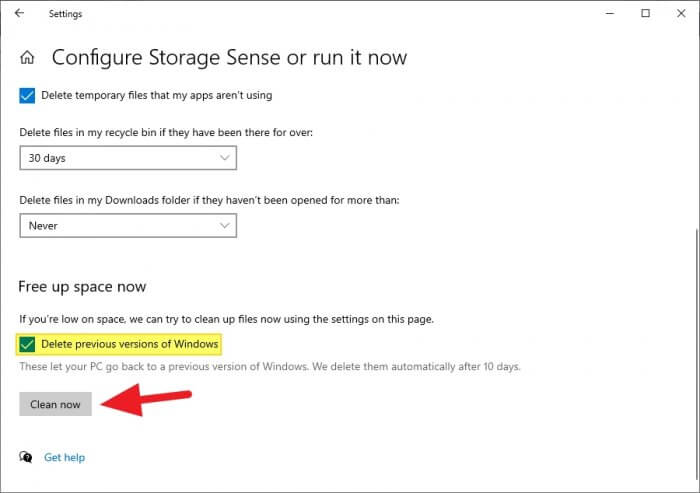
6. Tunggu prosesnya hingga selesai dan folder Windows.old kini sudah dihapus.
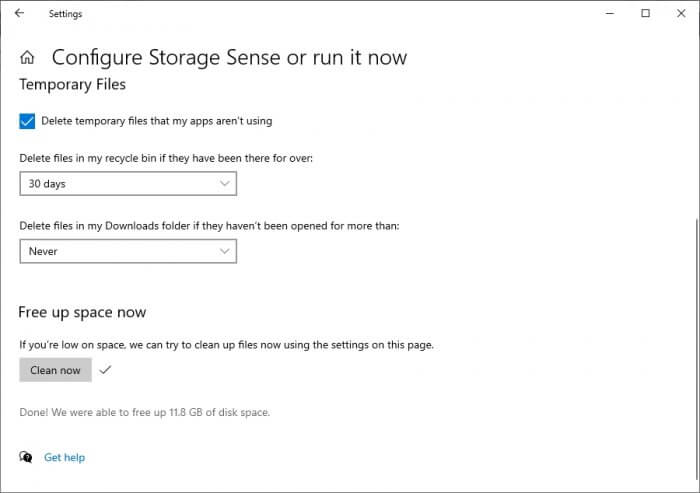
Fitur Storage Sense (langkah 4) dapat diaktifkan dan ia akan membersihkan komputer dari file sampah yang kian menggunung seiring waktu.
Apabila berubah pikiran dan ingin mendapatkan folder Windows.old kembali, silakan baca cara menggunakan software Recuva untuk mengembalikan file yang terhapus.